WebP-kuvien muokkaaminen Windows 11/10:ssä
Tämä viesti kertoo WebP-kuvien muokkaamisesta( how to edit WebP images) Windows Windows 11/10 :ssä . WebP -muoto on (WebP)Googlen(Google) kehittämä kuvamuoto . Se käyttää sekä häviöllistä että häviötöntä pakkausta, ja sitä käytetään ensisijaisesti verkossa. Se tarjoaa paremman kuvanlaadun verrattain pienemmässä kuvakoossa kuin JPEG ja PNG . Voit katsella WebP-kuvia helposti Windowsissa(view WebP images on Windows) .
Nyt, jos haluat tehdä muutoksia WebP - kuviin ja muokata niitä Windows 11/10 , olet päätynyt oikealle sivulle. Täällä aiomme keskustella erilaisista työkaluista, joiden avulla voit muokata WebP - kuvia. Olemme listanneet useita kuvankäsittelyohjelmia, joiden avulla voit tuoda, muokata ja viedä WebP - kuvia. On olemassa joitakin ohjelmistoja ja online-työkaluja, joiden avulla voit tuoda ja muokata WebP -kuvia, mutta eivät tallenna niitä WebP -muodossa. Siksi(Hence) olemme jättäneet ne pois luettelosta.
Katsotaanpa nyt ohjelmistoa ja ohjeita WebP - kuvien muokkaamiseen Windows PC:llä.
WebP- kuvien muokkaaminen(Edit WebP Images) Windows Windows 11/10
Voit käyttää mitä tahansa alla lueteltua ohjelmistoa WebP - kuvien muokkaamiseen Windows 11/10 :ssä:
- LINKUTTAA
- Paint.NET
- Chasys Draw IES
- RealWorld Paint
- PicosmosTools
- XnView
- IrfanView
- JPEGView
Keskustellaanpa näistä WebP -editoreista yksityiskohtaisesti!
1] GIMP
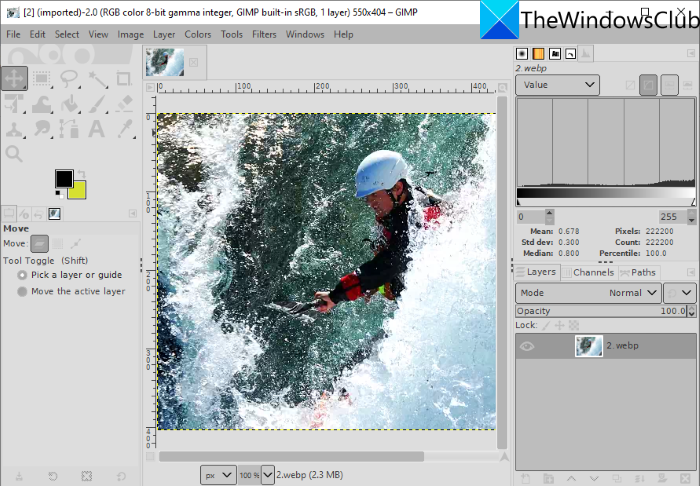
GIMP on ilmainen ja avoimen lähdekoodin kuvankäsittelyohjelmisto Windows 11/10 :lle . Se tukee useita muokattavia kuvamuotoja, mukaan lukien WebP ja muut, kuten JPG , PNG , BMP , SVG , PSD , EPS , TIFF , staattiset(Static) ja animoidut GIF(Animated GIF) -muodot ja monet muut. Voit yksinkertaisesti tuoda WebP - kuvan, muokata sitä ja viedä sen sitten alkuperäisessä muodossaan. Jos haluat muuntaa muokatun WebP -kuvan toiseen tuettuun kuvamuotoon, voit myös tehdä sen.
Kuinka muokata WebP-kuvaa GIMPissä
Tässä ovat vaiheet WebP(WebP) - kuvan muokkaamiseksi GIMPissä (GIMP)Windows 11/10 -tietokoneessa:
- Lataa ja asenna GIMP.
- Käynnistä GIMP-sovellus.
- Avaa WebP-kuva.
- Muokkaa kuvaa käyttämällä erilaisia (Edit)GIMP :n tarjoamia vakio- ja edistyneitä työkaluja .
- Tallenna muokattu kuva WebP -muodossa tai vie se johonkin muuhun muotoon.
Varmista ensin, että olet asentanut GIMP :n tietokoneellesi. Jos sinulla ei vielä ole sitä, lataa GIMP sen viralliselta verkkosivustolta ja asenna se. Käynnistä sitten sovellus.
Siirry Tiedosto(File) - valikkoon ja käytä Avaa-vaihtoehtoa selataksesi ja tuodaksesi Web - kuvan. Voit myös tuoda useita WebP -kuvia ja muokata niitä eri välilehdillä.
Nyt sinulla on useita työkaluja WebP - kuvan muokkaamiseen. Voit kiertää, muuttaa kokoa, rajata,(rotate, resize, crop,) kääntää, peilata, muuttaa kankaan kokoa jne. Voit myös muuttaa väritasoa, lämpötilaa, julisteita, valotusta, kääntää jne., käyttää suodattimia, kuten sumennus, taiteellinen, vääristynyt, kohina, valo ja varjoa ja tehdä enemmän. Sen avulla voit myös piirtää WebP - kuvan päälle. Jos haluat muokata WebP - kuvaa kerroskuvana, voit tehdä sen GIMPissä(GIMP) . Lisäksi(Furthermore) voit lisätä tekstiin ääriviivat(add an outline to text) , lisätä neonhehkutehosteita tekstiin(add neon glow effects to text) , poistaa taustan(remove background) ja tehdä enemmän muokkausta GIMPissä.
WebP -kuvan muokkauksen jälkeen voit korvata olemassa olevan kuvan ( File > Overwrite ) tai muuntaa sen toiseen siinä tukemaan muotoon ( File > Export nimellä).
Katso: (See:) Kuvien koon muuttaminen erässä GIMPissä.(How to Batch Resize Images in GIMP.)
2] Paint.NET
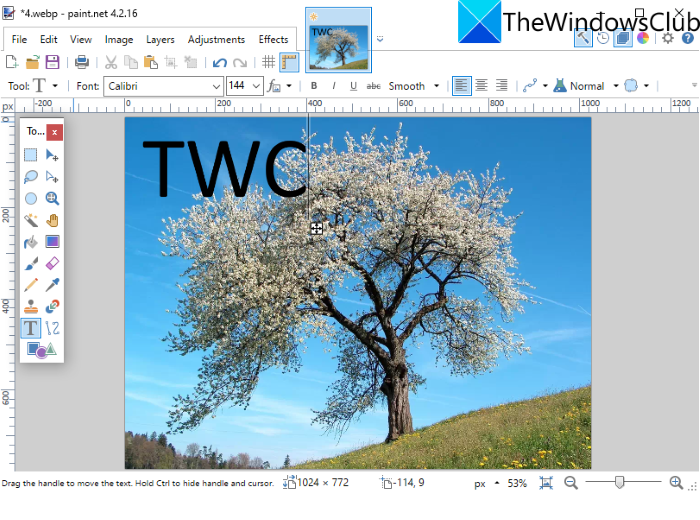
Paint.NET on melko suosittu kuvankäsittelyohjelma, jonka avulla voit muokata WebP - kuvia. WebP - kuvia ei kuitenkaan tuettu (WebP)Paint.NET:n(Paint.NET) aiemmissa versioissa . Käyttäjien oli asennettava ulkoinen laajennus WebP -kuvien tuontia, muokkaamista ja tallentamista varten Paint.NETin(Paint.NET) kautta . Sen uusin versio tukee kuitenkin oletuksena WebP -kuvia. (WebP)Varmista siis, että olet asentanut sen uusimman version, jotta voit tuoda ja muokata WebP -kuvia siinä.
Avaa vain WebP -kuva Valitsemalla File > Open -vaihtoehto, jolloin voit tarkastella ja muokata WebP-kuvaa(WebP Image) . Muokkausta varten se tarjoaa kaikki olennaiset työkalut, mukaan lukien muunnos (kierto, rajaa, kokoa, käännä jne.), piirustustyökalut (muodot, viiva, nuoli, teksti, maaliämpäri jne.), väritason mukautusvaihtoehdot ja paljon muuta. Se tarjoaa käteviä suodattimia, joilla muokataan WebP(WebP) :n tai minkä tahansa kuvan ulkoasua ja tuntumaa , kuten kohinaa, vääristymiä, sumennusta, punasilmäisyyden poistoa jne. Voit myös hallita useita tasoja samalla, kun muokkaat kuvaa Tasot(Layers) - valikosta.
Muokkauksen jälkeen voit tallentaa WebP :n alkuperäisessä muodossaan tai muussa kuvamuodossa valitsemalla File > Save nimellä.
3] Chasys Draw IES
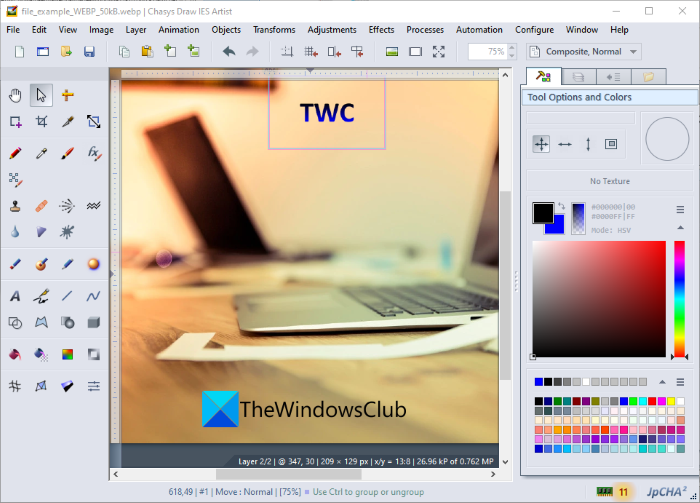
Chasys Draw IES on edistynyt kuvankäsittelyohjelmisto, jonka avulla voit muokata WebP-kuvia(WebP Images) . Kun asennat tämän ohjelmiston, se itse asiassa asentaa kolme eri sovellusta, joihin kuuluvat Chasys Draw IES Artist , Chasys Draw IES Converter ja Chasys Draw IES Viewer . Chasys Draw IES Artistilla(Chasys Draw IES Artist) voit muokata WebP - kuvia ja muita kuvia, kuten PNG , JPG , GIF , BMP , TIFF jne.
Lataa(Simply) ja asenna tämä paketti ja käynnistä sitten sen Chasys Draw IES Artist -sovellus. Napsauta sen jälkeen File > Open -vaihtoehtoa tuodaksesi siihen WebP -kuvan, jota voit tarkastella ja muokata.
Se tarjoaa suuren joukon muokkausominaisuuksia, jotka sisältävät kiertämisen, koon muuttamisen, rajauksen, edistyneitä muunnosominaisuuksia (vino, perspektiivi, pyörre, älykäs koonmuutos jne.), erilaisia tehosteita ja suodattimia, värinsäätöjä, piirustustyökaluja ja paljon muuta. Sen avulla voit jopa luoda kuvakkeita WebP - kuvista. Lisäksi voit myös luoda WebP -animaatioita tämän ohjelmiston avulla. Voit siirtyä Animaatiot(Animations) - valikkoon ja tuoda kehyksiä luodaksesi animaatioita.
Kun olet lopettanut WebP - kuvan muokkaamisen, tallenna se valitsemalla File > Save . Jos haluat muuntaa muokatun kuvan johonkin muuhun muotoon, voit käyttää File > Export -vaihtoehtoa ja valita haluamasi tulostusmuodon.
Se on loistava grafiikka-apuohjelma, jonka avulla voit muokata kuvia, mukaan lukien WebP , katsella kuvia, muuntaa kuvia, luoda objekti- ja kehysanimaatioita, luoda kohdistimia, suunnitella lentolehtisiä ja paljon muuta. Voit ladata sen täältä(here) .
4] RealWorld Paint
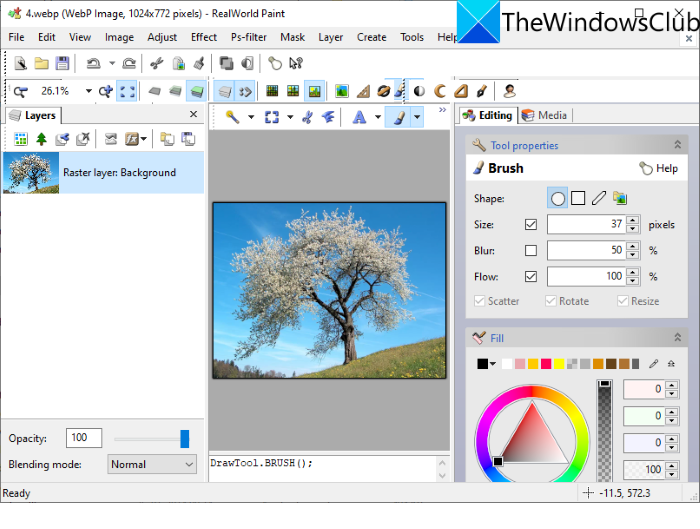
RealWorld Paint on ilmainen WebP -kuvankäsittelyohjelma Windows 11/10 :lle . Sen avulla voit muokata sekä staattisia että animoituja WebP - kuvia. Voit yksinkertaisesti tuoda WebP - kuvan ja muokata sitä erilaisilla työkaluilla. Mukavia työkaluja ovat WebP -kuvien merkitseminen piirustussiveltimellä, tekstityökalu, muoto, viiva jne. Voit myös muuttaa WebP -kuvia haluamallasi tavalla, käyttää niihin suodattimia, säätää kuvien väritasoja, lisätä vesileiman WebP :hen. kuvia ja paljon muuta. Jos haluat luoda animoidun WebP :n , siirry sen kohtaan Create > Create Animation .
Kun olet lopettanut WebP - kuvan muokkaamisen, siirry Tiedosto(File) - valikkoon ja napsauta Tallenna(Save) nimellä tai Tallenna(Save) verkkoa varten -vaihtoehtoa ja valitse WebP -muoto tulosteeksi.
Lue: (Read:) Animoitujen WebP-kuvien luominen.(How to create Animated WebP images.)
5] PicosmosTools

PicosmosTools on joukko kuvankäsittelytyökaluja, mukaan lukien editori, jonka avulla voit muokata WebP-kuvia. Kun asennat tämän ohjelmiston Windows 11/PC:llesi, saat kaksi eri sovellusta, mukaan lukien Picosmos Shows (kuvakatseluohjelma) ja PicosmosTools .
Käynnistä PicosmosTools ja näet erilaisia kuvien luonti- ja muokkaustyökaluja. Joitakin sen tarjoamia työkaluja ovat Crop and Split, Combine, Combine, Batch Processor, Animation, Screen Capture(Crop and Split, Combine, Batch Processor, Animation, Screen Capture,) ja paljon muuta. Napsauta päänäytössä Editor - työkalua. Tämän työkalun avulla voit muokata yksittäisiä kuvia, kuten WebP , HEIC , BMP , JPG , PNG , GIF jne.
WebP- kuvien muokkaamiseen se tarjoaa vaihtoehtoja, kuten koon muuttaminen, kankaan koon, rajaamisen, kääntämisen, kiertämisen, väritason, väritasapainon, harmaasävyt ja paljon muuta. Voit myös piirtää kuvien päälle, lisätä kuviin tekstiä, hallita tasoja ja käyttää useita suodattimia.
Voit tallentaa lopulliset tulokset WebP :hen tai muuhun muotoon käyttämällä File > Save nimellä -toimintoa.
6] XnView

XnView on kuvien katselu- ja muokkausohjelmisto, jonka avulla voit muokata WebP - kuvia. Voit selata ja valita WebP - kuvan, jota haluat muokata. Kaksoisnapsauta(Double) valittua WebP -kuvaa avataksesi sen uudessa välilehdessä. Uudella välilehdellä näet mukavia muokkaustyökaluja, kuten rajaa, muuta kokoa, kiertää, parantaa värejä, mukauttaa värikäyriä(crop, resize, rotate, enhance colors, customize color curves,) jne. Löydät siitä myös Piirtotyökalun(Draw) , jolla voit lisätä tekstiä, vesileimaa, viivaa, suorakulmiota, ja ympyröi WebP - kuvan kohdalle. Voit sitten tallentaa muokatun WebP -kuvan valitsemalla File > Save nimellä.
Se on loistava katseluohjelma, jossa on useita vakiomuokkausominaisuuksia, joiden avulla voit tehdä joitain perusmuokkauksia WebP - kuviin.
7] IrfanView
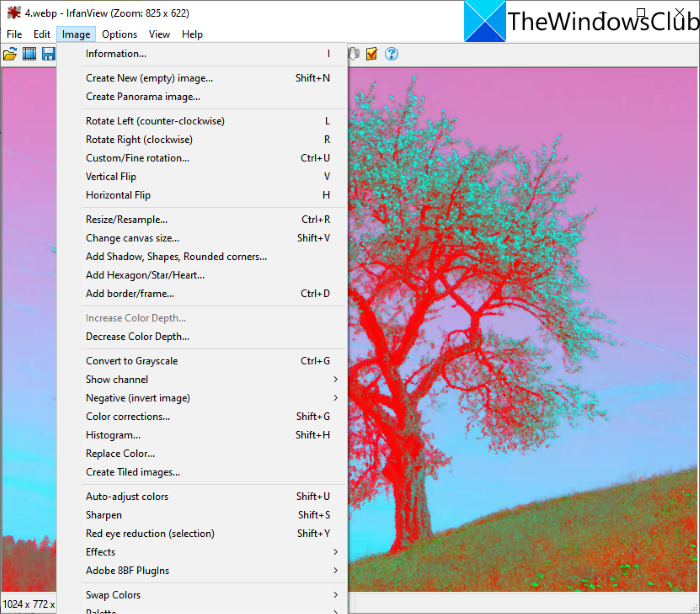
IrfanView on suosittu kuvankatseluohjelma, joka toimii myös WebP -editorina Windows 11/10 :lle . Voit tuoda WebP -kuvia ja muokata niitä sitten Kuva(Image) - valikon avulla. Sen Kuva(Image) -valikko tarjoaa hyödyllisiä muokkaustyökaluja, kuten kiertää vasemmalle, kiertää oikealle, muuttaa kokoa, muuttaa kankaan kokoa, lisätä reunaa/kehystä, lisätä kuusikulmiota/tähti/sydän, muuntaa harmaasävyiksi, värikorjauksia, säätää värejä automaattisesti, terävöittää, punaista. silmien poisto, tehosteet ja paljon muuta. Voit käyttää näitä vaihtoehtoja WebP -kuvan muokkaamiseen tarpeidesi mukaan. Voit käyttää File > Save -vaihtoehtoa tallentaaksesi muutokset WebP - kuviin.
8] JPEGView
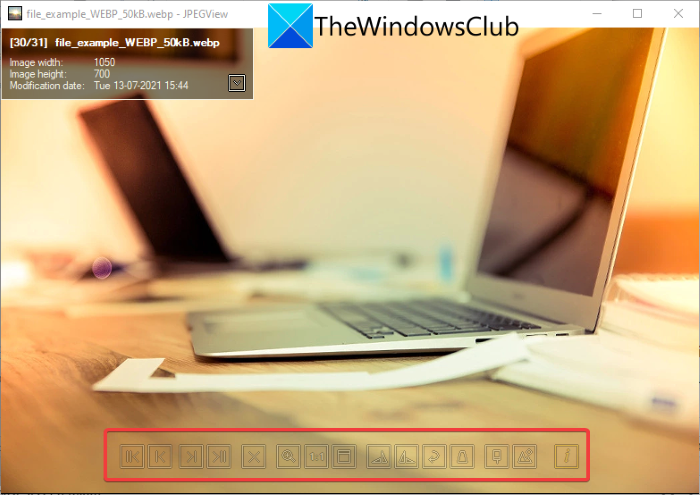
JPEGView on ilmainen, avoimen lähdekoodin ja kannettava WebP - kuvankäsittelyohjelma Windows 11/10 :lle . Se tarjoaa perusmuokkaustyökalut. Avaa vain WebP (Just)-(WebP) kuva siinä ja näet pyörimisen myötäpäivään, kiertämisen vastapäivään ja muutamia muita vaihtoehtoja. Voit napsauttaa kuvaa hiiren kakkospainikkeella ja tarkastella erilaisia vaihtoehtoja, mukaan lukien muunnoskuva (käännä, muuta kokoa, perspektiivin korjaus, peili), automaattinen korjaus, paikallinen tiheyskorjaus jne.
Jos avaat kuvan koko näytöllä, näet muita muokkausominaisuuksia, kuten kontrastia, kirkkautta, kylläisyyttä, värinkorjausta, tummentaa kohokohtia, syviä varjoja, vaalentaa varjoja ja paljon muuta. Muokkauksen jälkeen napsauta kuvaa hiiren kakkospainikkeella, käytä Tallenna käsitelty kuva(Save processed image) -vaihtoehtoa ja valitse tulostustiedostomuoto WebP . WebP : n lisäksi(Apart) se tukee JPG- , PNG- , TIFF- , GIF- ja muita kuvamuotoja katseluun ja muokkaamiseen.
Kuinka vaihdan WebP:n JPEG-muotoon?
Voit muuntaa WebP:n JPEG-kuvatiedostoksi(convert WebP to a JPEG image file) millä tahansa yllä mainitulla ohjelmistolla. Näiden ohjelmistojen avulla voit tallentaa muokatun WebP :n alkuperäisessä muodossaan tai viedä WebP :n toiseen muotoon, kuten JPEG :iin . Kaikki nämä tukevat JPEG -muotoa. Esimerkiksi GIMPissä(GIMP) voit tuoda WebP - kuvan, muokata sitä halutessasi ja sitten muuntaa WebP :n JPEG - muotoon tai muuhun kuvamuotoon käyttämällä File > Export
Onko WebP parempi kuin PNG?
No, se on edelleen kiistanalainen, koska molemmilla on omat hyvät ja huonot puolensa. WebP -muodolla on kuitenkin joitain etuja PNG - kuviin verrattuna.
- WebP tarjoaa läpinäkyvyyttä ja samaa laatua kuin PNG 26 % pienemmällä tiedostokoolla.
- Tiedostokoon vuoksi WebP - kuvat latautuvat nopeammin kuin PNG - kuvat.
Kuinka muutan WebP:n PNG:ksi?
Näiden WebP-editorien avulla voit myös muuntaa WebP-kuvan PNG-muotoon(convert a WebP image to PNG format) . Ohjelmistot(Software) , kuten GIMP , RealWorld Paint , XnView , IrfanView ja muut, mahdollistavat WebP :n viennin (WebP)PNG - muotoon . Jopa uusin Paint.NET -versio tukee WebP -muotoa ja mahdollistaa WebP:n muokkaamisen ja WebP(WebP) :n muuntamisen PNG(WebP) - muotoon(PNG) .
Se siitä! Toivottavasti tämä artikkeli auttaa sinua löytämään oikean ohjelmiston WebP - kuvien muokkaamiseen Windows 11/10 -tietokoneessa.
Lue nyt: (Now read: )Kuinka käyttää Wordin kuvankäsittelytyökaluja kuvien muokkaamiseen.(How to use Word Picture Editing Tools to edit images.)
Related posts
Kuinka muokata animoidun GIF:n kehyksiä GIMP:n avulla Windows 11/10:ssä
Kuinka luoda läpinäkyvä kuva Paint.NETissä Windows 11/10:ssä
Lisää haku Google-kuvahakuun kontekstivalikon avulla Windows 11/10:ssä
Paras ilmainen Vector Graphics Design -ohjelmisto Windows 11/10:lle
Kuvien kiertäminen joukkona Windows 11/10:ssä
Kuinka eräs muuntaa HEIC JPG:ksi kontekstivalikon avulla Windows 11/10:ssä
Arkistosovellusten ottaminen käyttöön tai poistaminen käytöstä Windows 11/10:ssä
Kuinka lisätä peilikuvatehoste Windows 11/10 -käyttöjärjestelmään
Kuinka tarkistaa sammutus- ja käynnistysloki Windows 11/10:ssä
Tehtäväpalkin ilmoitukset eivät näy Windows 11/10:ssä
Ilmainen Image Metadata Viewer, Finder, Editor for Windows 11/10
Kuinka testata verkkokameraa Windows 11/10:ssä? Toimiiko se?
Kuinka käyttää Windows 11/10:n sisäänrakennettuja Charmap- ja Eudcedit-työkaluja
Videon luominen kuvasarjasta Windows 11/10:ssä
Paras ilmainen ISO Mounter -ohjelmisto Windows 11/10:lle
Varmuuskopioi, siirrä tai poista PageFile.sys sammutettaessa Windows 11/10:ssä
Mikä on Windows.edb-tiedosto Windows 11/10:ssä
Levyn allekirjoituksen törmäysongelman korjaaminen Windows 11/10:ssä
Paras ilmainen Image Splitter -ohjelmisto Windows 11/10:lle
Ota verkkoyhteydet käyttöön nykyaikaisessa valmiustilassa Windows 11/10:ssä
